Obtenir une liste complète des applications qui utilisent ADAL dans votre locataire
Cet article explique comment utiliser les classeurs Azure Monitor pour obtenir une liste de toutes les applications qui utilisent ADAL dans votre locataire.
La bibliothèque d'authentification Active Directory (ADAL) a été dépréciée. Nous vous recommandons vivement de migrer vers la bibliothèque d’authentification Microsoft (MSAL), qui remplace ADAL. Microsoft ne publie plus de nouvelles fonctionnalités et correctifs de sécurité sur ADAL. Les applications utilisant ADAL ne pourront pas utiliser les dernières fonctionnalités de sécurité, ce qui les rend vulnérables aux futures menaces de sécurité. Si vous avez des applications existantes qui utilisent ADAL, veillez à les migrer vers MSAL.
Classeur des connexions
Les classeurs sont un ensemble de requêtes qui collectent et visualisent les informations disponibles dans les journaux Microsoft Entra. En savoir plus sur le schéma des journaux de connexion ici.
Le classeur des connexions dans le centre d’administration Microsoft Entra regroupe les journaux des différents types d’événements de connexion, notamment les connexions interactives, non interactives et de principal de service. Cette agrégation fournit des insights détaillés sur l’utilisation des applications ADAL sur votre locataire pour vous aider à comprendre et à gérer entièrement la migration de vos applications ADAL.
Ci-dessous, nous fournissons des instructions complètes sur l’accès au classeur et nous présentons ensuite des méthodes efficaces pour visualiser la liste des applications.
Étape 1 : Envoyer les événements de connexion Microsoft Entra à Azure Monitor
Microsoft Entra ID n’envoie pas d’événements de connexion à Azure Monitor par défaut, comme l’exige le classeur des connexions dans Azure Monitor.
Configurez AD pour envoyer des événements de connexion à Azure Monitor en suivant les étapes décrites dans Intégrer vos journaux de connexion et d'audit Microsoft Entra à Azure Monitor. Dans l’étape de configuration des paramètres de diagnostic , cochez la case SignInLogs.
Aucun événement de connexion survenu avant la configuration de Microsoft Entra ID pour envoyer les événements à Azure Monitor n'apparaîtra dans le classeur de connexions.
Étape 2 : Accéder au classeur des connexions dans le centre d’administration Microsoft Entra
Une fois que vous avez intégré vos journaux de connexion et d’audit Microsoft Entra à Azure Monitor comme spécifié dans l’intégration d’Azure Monitor, accédez au classeur des connexions :
- Connectez-vous au centre d’administration Microsoft Entra en tant que Lecteur de rapports.
- Accédez à Identité>Surveillance et intégrité>Classeurs.
- Dans la section Utilisation, ouvrez le classeur Connexions.
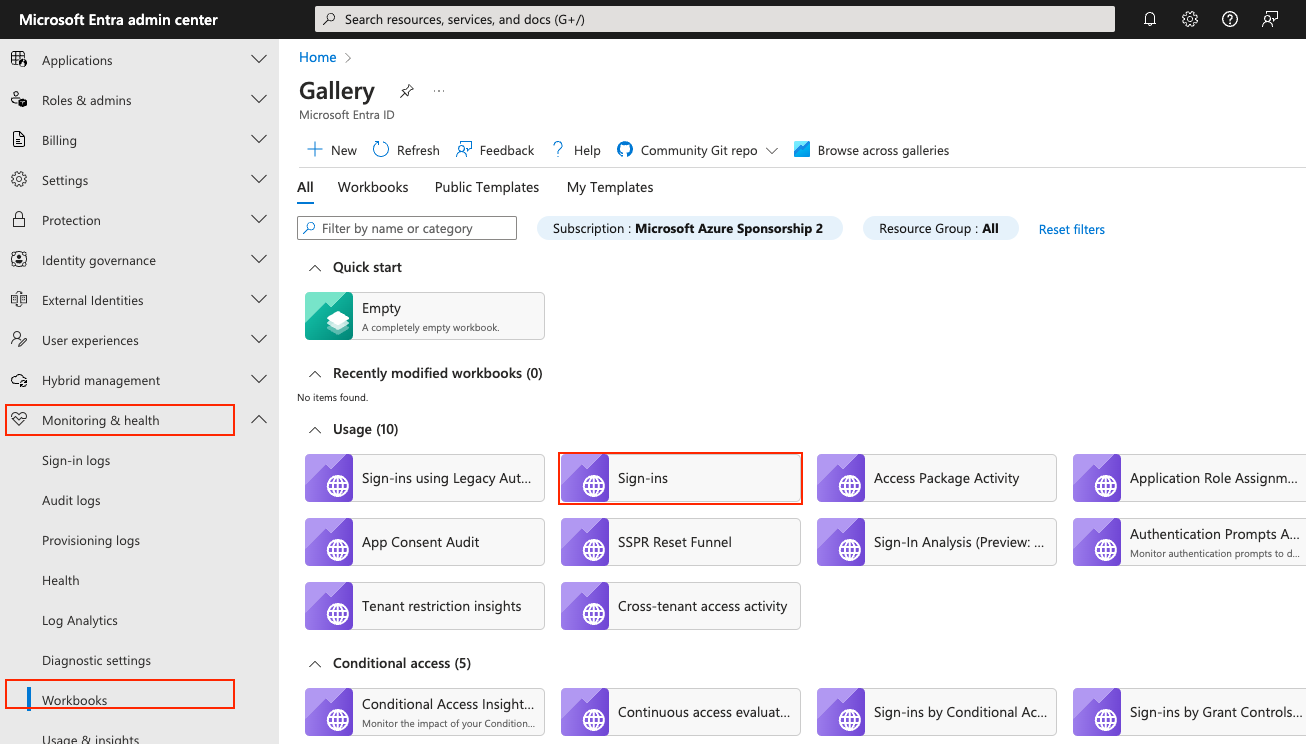
Étape 3 : Identifier les applications qui utilisent ADAL
Le tableau au bas de la page du classeur des connexions liste les applications ADAL qui ont été actives au cours des 30 derniers jours. Vous pouvez également exporter une liste de ces applications en sélectionnant le bouton de téléchargement. Mettez à jour ces applications pour qu’elles utilisent MSAL.
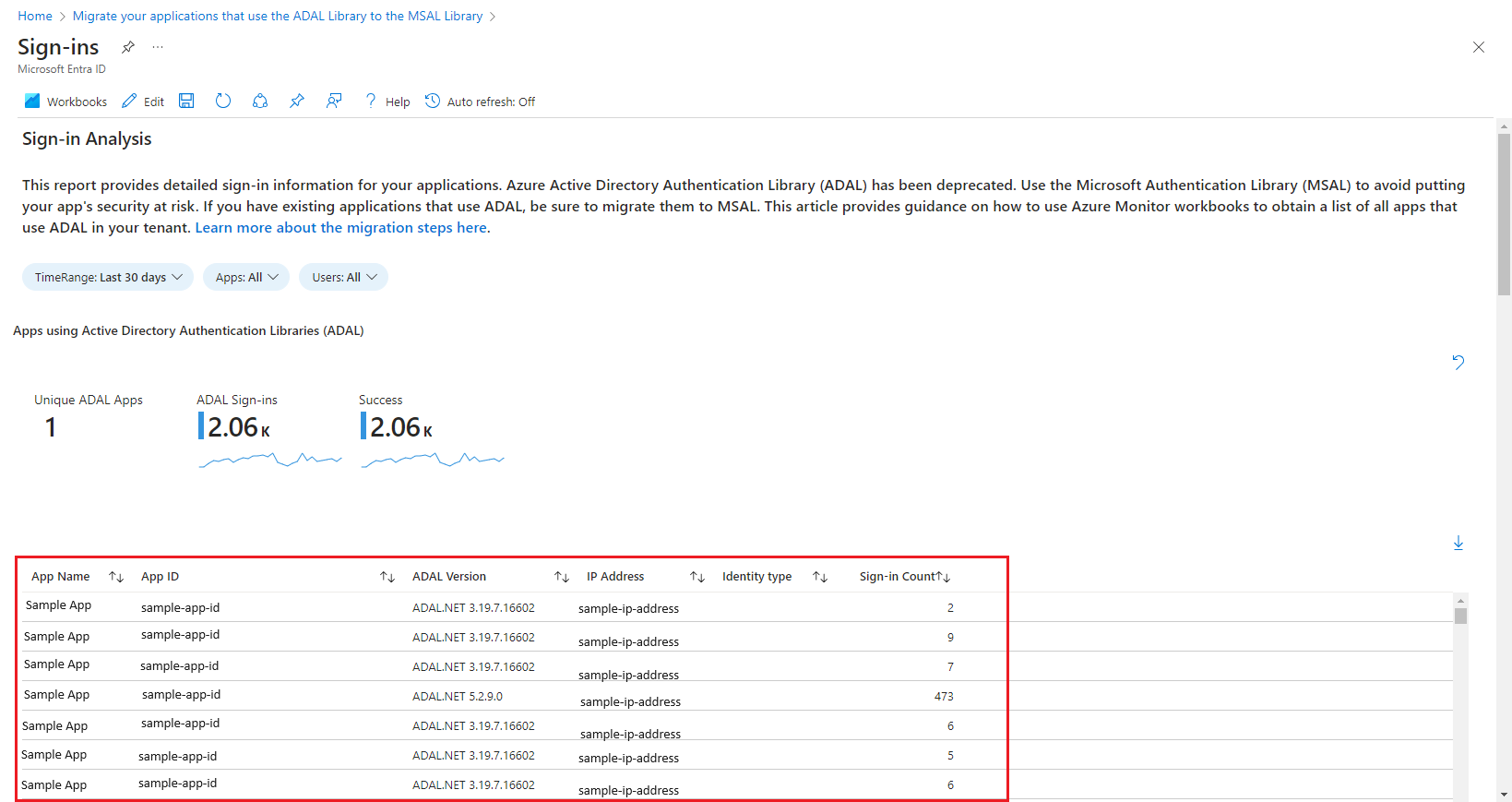
Si aucune application n’utilise ADAL, cette section du classeur affiche une vue comme illustré :
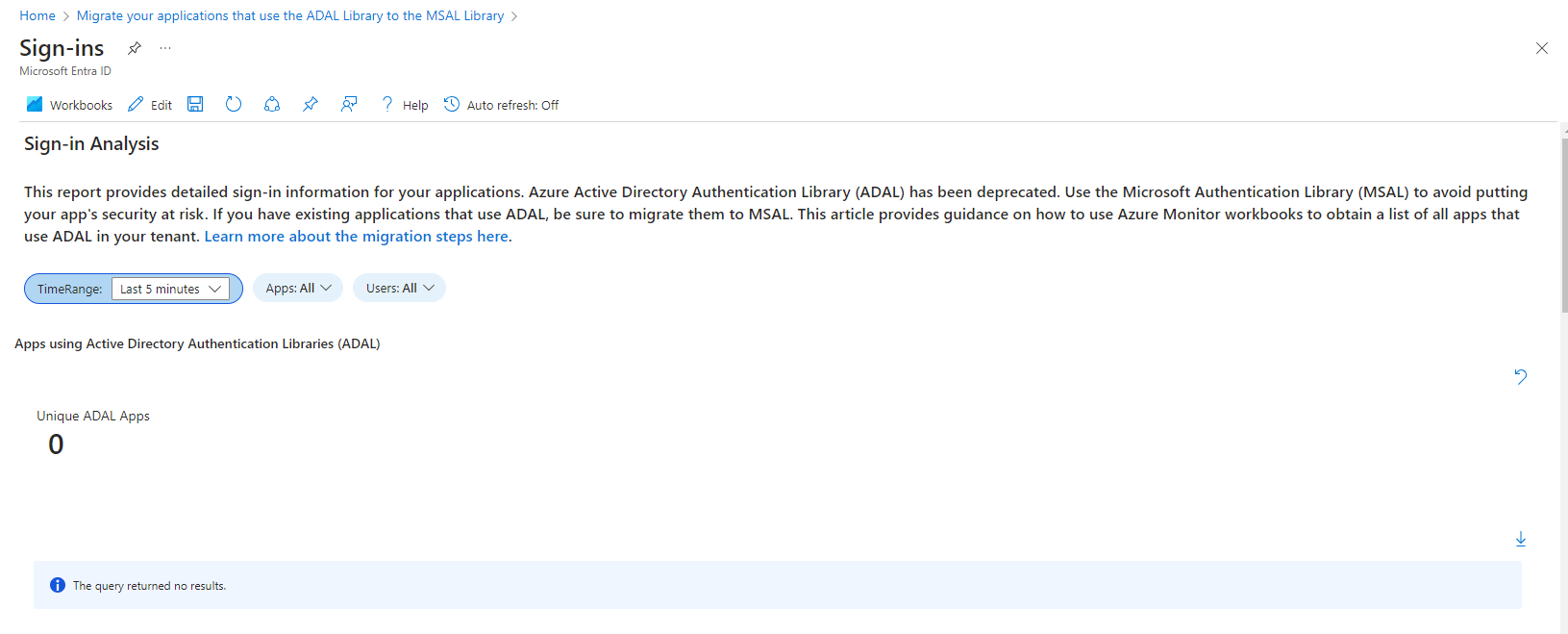
La section suivante du classeur montre toutes les données de connexion aux applications. Cela comprend le nombre total d’applications et d’activités de connexion, notamment l’emplacement et l’appareil.
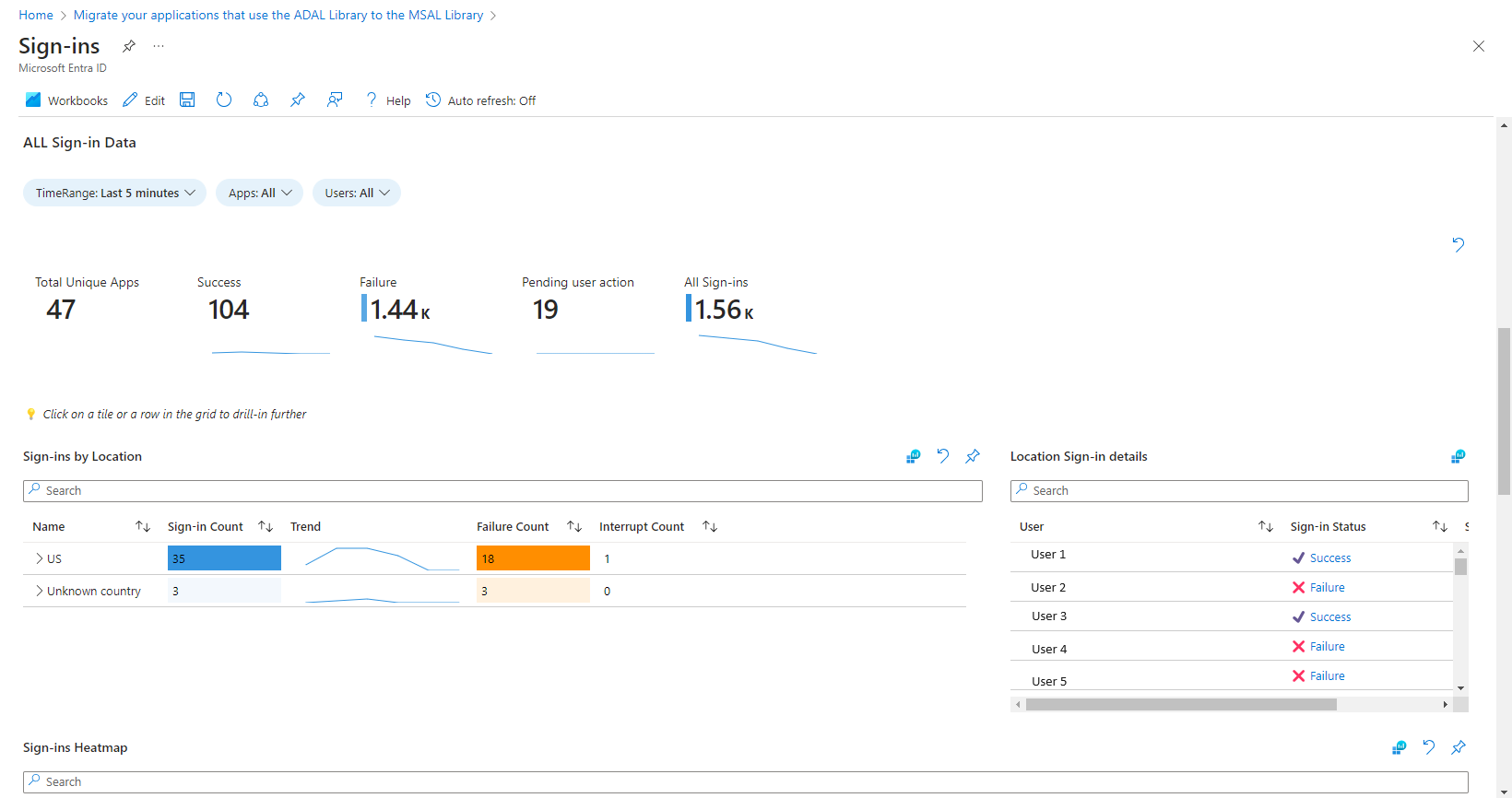
Étape 4 : approfondir l’analyse de l’utilisation des applications et des données d’authentification
Pour évaluer minutieusement l’impact des applications ADAL au sein de votre locataire, il est essentiel d’analyser des données plus détaillées que celles relatives à l’identification.
- ID d’application : l’identificateur unique pour chaque application.
- Nom complet de l’application : le nom de l’application, qui permet d’identifier facilement l’application au sein de l’organisation.
- SigninCount : le nombre de connexions par application.
- Version d’ADAL : la version spécifique d’ADAL utilisée par l’application.
- Adresse IP : affiche l’adresse IP du client à partir de laquelle la tentative de connexion provient.
- Emplacement : fournit la ville, l’état, le pays/la région et l’endroit d’où la demande de connexion a été faite.
- Connexion par appareil : partage les détails du système d’exploitation de l’appareil, y compris la version spécifique.
Pour accéder à cette vue de données améliorée, appliquez des filtres et des requêtes personnalisés dans le classeur. Ces informations permettent non seulement d’identifier les applications critiques, mais également de planifier la stratégie de migration en hiérarchisant les applications en fonction de leur niveau d’utilisation et d’exposition.
Étape 5 : mettre à jour votre application ADAL
Une fois que vous avez identifié les applications à l’aide de la bibliothèque ADAL, procédez à leur mise à jour vers MSAL. Le processus de migration varie en fonction du type d’application avec lequel vous travaillez. Suivez les instructions fournies ci-dessous pour chaque type d’application.
Application monopage (SPA)
Application web
Application de bureau
Application mobile
Application de service/démon
Étape 6 : vérifier la réussite de la migration
Avec les données détaillées de l’étape 4, vous pouvez hiérarchiser et gérer efficacement le processus de migration de vos applications vers MSAL. Voici comment utiliser ces données pour examiner les scénarios de connexion et garantir une transition fluide :
- Priorisation : les applications avec un
SigninCountélevé et uneADAL Versionplus ancienne doivent être priorisées, car elles représentent une utilisation plus élevée et un risque potentiellement plus élevé. Migrez d’abord ces applications pour réduire les risques les plus importants pour votre organisation. - Analyse de la sécurité : utilisez l’
IP Addresspour détecter les modèles de connexion. Par exemple, si la demande de connexion est effectuée à partir d’un utilisateur ou d’un service appartenant à une organisation pour identifier la source de l’appel. - Contrôles de compatibilité : avant la migration, évaluez la
ADAL Versionutilisée par l’application. Certaines versions peuvent rencontrer des problèmes connus avec des fonctionnalités MSAL spécifiques. Comprendre ces nuances permet de planifier une migration qui minimise les interruptions de fonctionnalités. - Scénarios de test : après la mise à jour vers MSAL, surveillez pour comparer le comportement avant et après la migration. Cette comparaison permet de vérifier que la migration a réussi et que l’application se comporte comme prévu dans le nouvel environnement.
En tirant parti des données détaillées du classeur des connexions, votre organisation peut planifier et exécuter stratégiquement la migration d’ADAL vers MSAL, ce qui garantit une interruption minimale et le maintien de protocoles de sécurité solides.
Étapes suivantes
Pour plus d’informations sur MSAL, y compris des informations sur l’utilisation et sur les bibliothèques disponibles pour différents langages de programmation et types d’application, consultez :